您有需要編輯的 PDF 文檔嗎?您是否一直在考慮讓第三方軟件將您的 PDF 轉換為 Word 文檔然後對其進行編輯?嗯,等等!如果我們告訴您可以將 PDF 文檔轉換為 Word 支持的格式,然後僅使用 Microsoft Word 進行編輯,會不會很棒?此外,一旦編輯完成,您就可以將文檔轉換回 PDF 格式,完全可以從您自己的 MS Word 中完成。
這篇文章是關於如何輕鬆地將 PDF 轉換為 Word 並執行您的所有編輯都無需使用外部軟件,而只需使用 MS Word。如果您迫不及待想弄清楚如何輕鬆做到這一點,請立即深入研究文章!希望您喜歡閱讀!
解決方案
步驟1:首先,準備好您的PDF文檔,您需要將其轉換為doc/docx格式並在 MS Word 上進行編輯。
作為示例,我們採用以下 PDF 文檔,其中包括文本、形狀和表格。
步驟 2:現在,啟動 MS Word 並單擊頂部功能區中的 文件 選項卡。
第 3 步:在打開的窗口的左側窗格中,單擊名為打開的選項。
第 4 步:現在,在窗口的中心窗格中,單擊計算機選項卡,然後在右側窗格中,單擊瀏覽按鈕。
第 5 步:當 打開 窗口打開時,導航到位置您要轉換的 PDF 文件已存在。
選擇文件,然後單擊打開按鈕。
第 6 步:您現在將看到以下窗口,說明您的 PDF 文檔是將被轉換為可編輯的 Word 文檔。點擊OK按鈕繼續轉換。此過程需要一些時間,具體取決於 PDF 文件的大小和復雜程度。
第 7 步:轉換後的 Word 文檔很快就會在您面前打開,但很可能會處於只讀模式。所以讓我們先把它轉換成讀寫模式。為此,請單擊頂部的 FILE 選項卡。
第 8 步:在 左側 側,單擊另存為標籤,在中心窗格中,點擊計算機標籤,最後點擊右側 ,點擊Browse按鈕。
第 9 步:當 Save As 窗口時啟動打開,導航到您要保存文件的位置。
文件名將自動填充,如果您想更改文件名,您可以輸入不同的名稱。
另存為類型e字段將自動選擇為Word文檔。保持原樣。
完成後,點擊保存按鈕繼續。
第 10 步:文檔現在將是讀寫格式。點擊頂部的VIEW標籤退出閱讀模式。
第11步:選擇Edit Document選項查看菜單。
第 12 步:現在文檔將以編輯模式打開,您可以進行任意數量的編輯。在下面的屏幕截圖中,我選擇了一些文本並將它們加粗。
第 13 步:您甚至可以編輯表格,如下所示。
第 14 步:完成所有編輯後,讓我們將文件保存為 PDF 格式。為此,再次單擊頂部功能區中的 FILE 選項卡。
第 15 步:點擊另存為窗口左側窗格中的標籤,中心窗格中的計算機標籤,最後是瀏覽按鈕從右側窗格。
第 16 步:您可以在 文件名 字段中為文件指定任何名稱。
接下來,單擊與另存為類型選項關聯的下拉按鈕,然後從可用選項列表中選擇PDF。
準備就緒後,點擊保存按鈕。
第 17 步:就是這樣。如果您現在打開新保存的 PDF 文檔,您可以看到您的更改已成功到位。希望您閱讀愉快。
如果您可以按照我們文章中的步驟成功地將您的 PDF 文件轉換為 Word 文檔並使用 MS Word 進行編輯,請在評論部分告訴我們。
一定要回來,因為還有更多驚人的技巧和技巧等著你!感謝您閱讀!
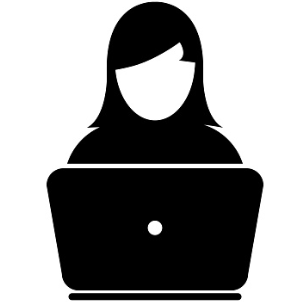
在這裡,通過技巧、技巧、操作方法和黑客的驚人世界來啟發和獲得啟發。

